Mahsulot variantlari
Mahsulot variantlari yagona mahsulotlarga turli xil xususiyatlar va mijozlar tanlashi mumkin bo'lgan imkoniyatlarni berish uchun ishlatiladi, masalan o'lcham, uslub yoki rang va boshqalar.
Mahsulot variantlarini ularning individual mahsulot shabloni orqali boshqarish mumkin yoki Product Variants yoki Attributes sahifalariga o'tish orqali. Bu barcha imkoniyatlar Odoo Sales dasturi ichida joylashgan.
TIP
Kiyim kompaniyasi o'zining eng ko'p sotiladigan futbolkalari uchun quyidagi variant taqsimotiga ega:
- Klassik Futbolka
- Rang: Ko'k, Qizil, Oq, Qora
- O'lcham: S, M, L, XL, XXL
Bu yerda Futbolka mahsulot shabloni, Futbolka: Ko'k, S esa aniq mahsulot varianti hisoblanadi.
Rang va O'lcham atributlar, va tegishli variantlar (Ko'k va S kabi) qiymatlar hisoblanadi.
Bu holatda jami yigirma xil mahsulot varianti mavjud: to'rtta Rang varianti beshta O'lcham variantiga ko'paytirilgan. Har bir variant Odoo'da o'zining inventar soni, sotuv jami va boshqa o'xshash yozuvlariga ega.
Konfiguratsiya
Mahsulot variantlarini ishlatish uchun Odoo Sales dasturida Variants sozlamasi albatta faollashtirilishi kerak.
Buning uchun Sales app ‣ Configuration ‣ Settings ga o'ting va sahifaning yuqorisidagi Product Catalog bo'limini toping.
Shu bo'limda Variants funksiyasini yoqish uchun katagiga belgi qo'ying.
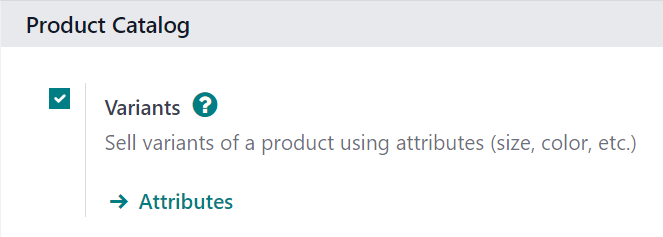
Keyin Settings sahifasining yuqorisidagi Save tugmasini bosing.
Atributlar
Mahsulot variantlarini sozlashdan oldin atributlar albatta yaratilishi kerak. Atributlarni yaratish, boshqarish va o'zgartirish uchun Sales app ‣ Configuration ‣ Attributes ga o'ting.
TIP
Attributes sahifasidagi atributlar tartibi ularning Product Configurator, Point of Sale boshqaruv paneli va eCommerce sahifalarida qanday ko'rinishini belgilaydi.
Attributes sahifasidan yangi atribut yaratish uchun New tugmasini bosing. Bu turli xil usullarda sozlanishi va konfiguratsiya qilinishi mumkin bo'lgan bo'sh atributlar formasini ochadi.
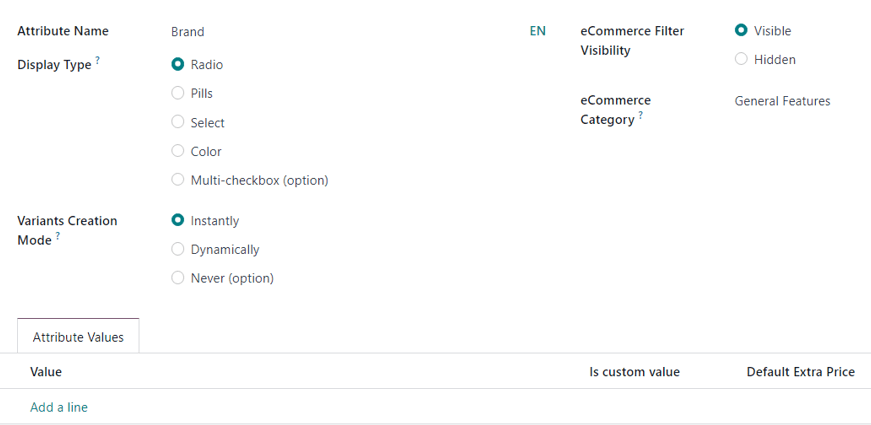
Birinchi navbatda [Color] yoki [Size] kabi Attribute Name yarating.
Keyin Display Type maydonidagi variantlardan birini tanlang. Display Type bu mahsulotning onlayn do'kon, Point of Sale boshqaruv paneli va Product Configuratorda qanday ko'rsatilishini belgilaydi.
Display Type variantlari:
Pills: variantlar onlayn do'konning mahsulot sahifasida tanlanadigan tugmalar sifatida ko'rinadi.Color: variantlar har qanday HTML rang kodlarini aks ettiruvchi kichik, rangli kvadratlar sifatida ko'rinadiRadio: variantlar onlayn do'konning mahsulot sahifasida o'q uslubidagi ro'yxat sifatida ko'rinadi.Select: variantlar onlayn do'konning mahsulot sahifasida pastga tushuvchi menyu sifatida ko'rinadi.Multi-checkbox (option): variantlar onlayn do'konning mahsulot sahifasida tanlanadigan belgilash katakchasi sifatida ko'rinadi.
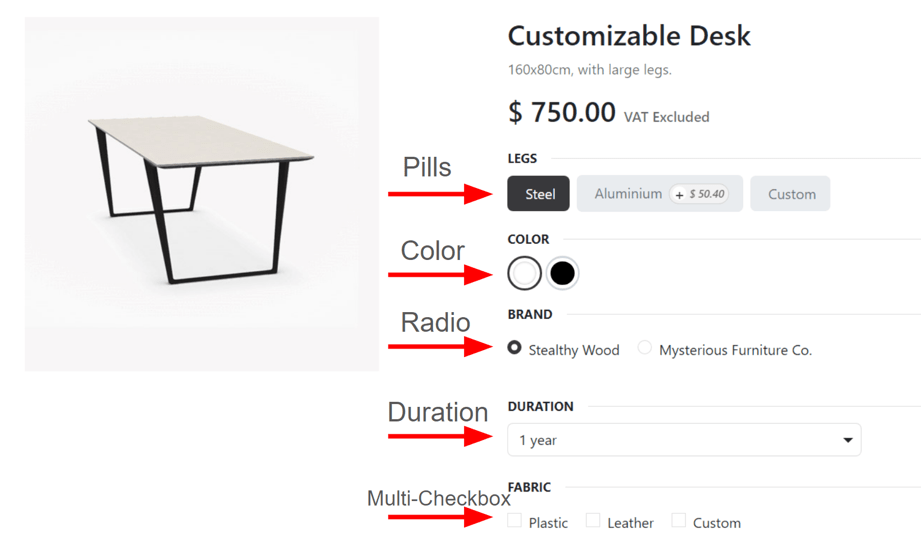
Variant Creation Mode maydoni Odoo'ga atribut mahsulotga qo'shilganda yangi variantni avtomatik ravishda qachon yaratishni bildiradi.
TIP
Multi-checkbox (option)ning Display Type sifatida to'g'ri ishlashi uchun Variant Creation Mode maydoni albattaNever (option) ga o'rnatilishi kerak.
Instantly: atributlar va qiymatlar mahsulot shabloniga qo'shilishi bilanoq barcha mumkin bo'lgan variantlarni yaratadi.Dynamically: faqat tegishli atributlar va qiymatlar savdo buyurtmasiga qo'shilgandagina variantlarni yaratadi.Never (option): hech qachon avtomatik ravishda variantlar yaratmaydi.
WARNING
Mahsulotga qo'shilgandan so'ng, atributning Variants Creation Modeni tahrir qilib bo'lmaydi.
eCommerce Filter Visibility maydoni mijozlar onlayn do'konda xarid qilishda bu atribut variantlarining old tomondan ko'rinadigan yoki ko'rinmasligini belgilaydi.
Visible: atribut qiymatlari mijozlarga old tomondan ko'rinadi.Hidden: atribut qiymatlari mijozlardan old tomonda yashirilgan.
Nihoyat, ixtiyoriy eCommerce Category maydonida qo'shimcha aniqlik va tashkilot uchun o'xshash atributlarni bir xil bo'lim ostida guruhlash uchun pastga tushuvchi menyudan kategoriya tanlang.
TIP
Tanlangan atribut kategoriyasi bilan bog'liq tafsilotlarni ko'rish uchun variant tanlanganidan keyin eCommerce Category maydonining eng o'ng tomonidagi fa-arrow-right (o'ng o'q) ichki havola belgisini bosing. Bu shu atribut kategoriyasining batafsil formasini ochadi.

Bu yerda yuqorida Category Name va Sequence ko'rsatilgan. Keyin kategoriya bilan bog'langan Related Attributes ko'rsatilgan. Bu atributlarni istagan tartib bo'yicha sudrab o'tkazish mumkin.
Atributlarni Add a line tugmasini bosish orqali to'g'ridan-to'g'ri kategoriyaga qo'shish ham mumkin.
TIP
Atribut kategoriyasini to'g'ridan-to'g'ri shu maydondan yaratish uchun yangi kategoriya nomini yozishni boshlang, keyin paydo bo'lgan pastga tushuvchi menyudan Create yoki Create and edit...ni tanlang.
Create tugmasini bosish kategoriyani yaratadi, uni keyinroq o'zgartirish mumkin. Create and edit... tugmasini bosish kategoriyani yaratadi va yangi atribut kategoriyasini sozlash va moslashtirishda Create Category pop-ap oynasini ochadi.
Atribut qiymatlari
Atribut qiymatlari Attribute Values yorlig'iga qo'shilishi kerak. Kerak bo'lsa, atributga istalgan vaqtda qiymatlar qo'shish mumkin.
Qiymat qo'shish uchun Attribute Values yorlig'ida Add a line ni bosing.
Keyin Value ustuniga qiymat nomini kiriting. Keyin, agar qiymat maxsus bo'lsa (ya'ni mijoz shu aniq qiymatga xos noyob spetsifikatsiyalarni taqdim etsa) Is custom value ustunidagi katagiga belgi qo'ying.
Ranglar
Display Type yonida Color variantini tanlang. Qiymat sozlamalarini o'zgartirish uchun Attribute Values yorlig'iga o'ting.

Rangni tanlash uchun HTML rang tanlagich pop-ap oynasini ochadigan Color ustunidagi bo'sh aylanani bosing.
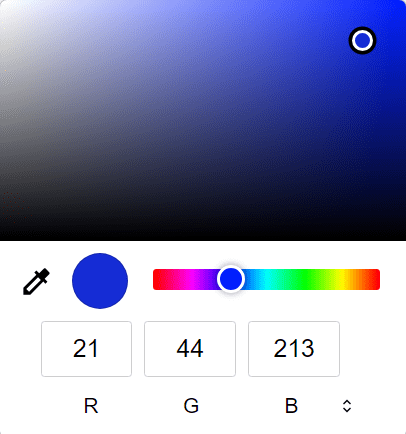
Bu pop-ap oynasida rang slayderni ma'lum bir rangga sudrab va rang gradiyenti oynasida rang qismini to'g'ridan-to'g'ri bosish orqali aniq rangni tanlang.
Yoki tomizgich belgisini bosib, hozirda ekranda bosiladigan kerakli rangni tanlab aniq rangni tanlang.
Agar siz ma'lum naqshli mahsulotlar sotsangiz, mahsulot naqshini ko'rsatish uchun tasvir ham qo'shishingiz mumkin. Buning uchun fa-camera (kamera) belgisini bosing, keyin fa-pencil (qalam) belgisini bosib mahalliy diskingizdan tasvir tanlang. Bu naqsh elektron tijorat mahsulot sahifasida rang varianti sifatida ko'rinadi.
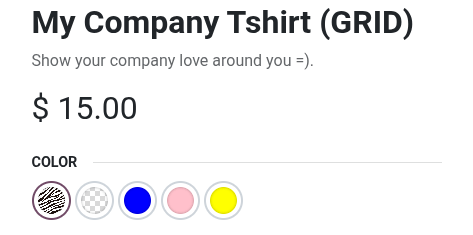
TIP
Atributlarni yangi qator qo'shib va nomni Variants yorlig'iga yozish orqali to'g'ridan-to'g'ri mahsulot shablonidan ham yaratish mumkin.
Atribut mahsulotga qo'shilgandan so'ng, bu mahsulot atributning Related Products aqlli tugmasi orqali ro'yxatlanadi va unga kirish mumkin. Bu tugma hozirda shu atributdan foydalanayotgan ma'lumotlar bazasidagi har bir mahsulotni ro' yxatlaydi.
Mahsulot variantlari
Atribut yaratilgandan so'ng, mahsulot variantini yaratish uchun atribut (va uning qiymatlarini) ishlatamiz. Buning uchun Sales app ‣ Products ‣ Products ga o'ting va kerakli mahsulotning formasini ko'rish uchun mavjud mahsulotni tanlang. Yoki mahsulot variantini qo'shish mumkin bo'lgan yangi mahsulot yaratish uchun Create tugmasini bosing.
Mahsulot formasida mahsulot uchun atributlar va qiymatlarni ko'rish, boshqarish va o'zgartirish uchun Attributes \& Variants yorlig'ini bosing.
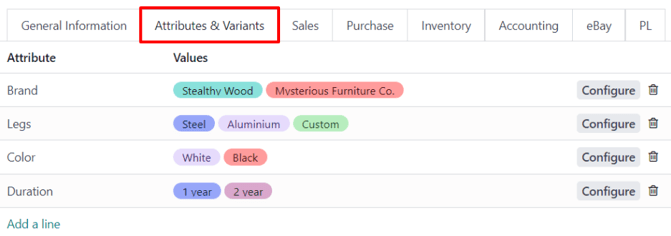
Mahsulotga atribut va keyingi atribut qiymatlarini qo'shish uchun Attributes \& Variants yorlig'ida Add a line ni bosing. Keyin paydo bo'lgan pastga tushuvchi menyudan kerakli atributni tanlang.
TIP
Atributlarni mahsulot formasining Attributes \& Variants yorlig'idan to'g'ridan-to'g'ri yaratish mumkin. Buning uchun bo'sh maydoniga yangi atribut nomini yozishni boshlang va paydo bo'lgan kichik pastga tushuvchi menyudan Create yoki Create and edit...ni tanlang.
Create tugmasini bosish atributni yaratadi, uni keyinroq moslashtirishingiz mumkin. Create and edit... tugmasini bosish atributni yaratadi va Create Attribute pop-ap formasi paydo bo'ladi. Pop-ap formasida atributni turli xil usullarda o'zgartirishga o'ting.
Attribute ustunida atribut tanlanganidan so'ng, Values ustunida mavjud pastga tushuvchi menyu orqali mahsulotga qo'llanishi kerak bo'lgan aniq atribut qiymatlarini tanlang.
TIP
Qancha qiymat qo'shishda cheklov yo'q.
TIP
O'xshash mahsulot variant yaratish jarayonlariga Purchase, Inventory va eCommerce dasturlari orqali kirish mumkin.
Variantlarni sozlash
Atribut qatorining eng o'ng tomonida Configure tugmasi bor. Bosilganda, Odoo shu aniq Product Variant Valuesni ko'rsatadigan alohida sahifani ochadi.
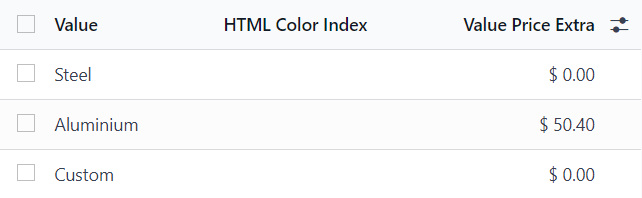
Bu yerda aniq Value nomi, HTML Color Index (agar mavjud bo'lsa) va Value Price Extra ko'rinadi.
TIP
Value Price Extra atribut tanlanganda sotuv narxining oshishini ifodalaydi.
Product Variant Values sahifasida qiymat bosilganda, Odoo shu qiymatning tegishli tafsilotlarini batafsil ko'rsatadigan alohida sahifani ochadi.
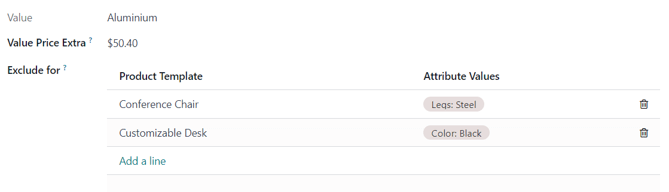
Aniq mahsulot variant batafsil sahifasida Value va Value Price Extra maydonlarini, shuningdek Exclude for maydonini topish mumkin.
Exclude for maydoniga turli xil Product Templates va aniq Attribute Values qo'shish mumkin. Qo'shilganda, bu aniq atribut qiymati shu aniq mahsulotlardan chiqarib tashlanadi.
Variants aqlli tugmasi
Mahsulotning Attributes \& Variants yorlig'ida atributlar va variantlar sozlanganda, mahsulot formasining yuqorisida Variants aqlli tugmasi paydo bo'ladi. Variants aqlli tugmasi shu aniq mahsulot uchun hozirda nechta variant sozlanganligini ko'rsatadi.
Variants aqlli tugmasi bosilganda, Odoo shu aniq mahsulot uchun sozlangan barcha aniq mahsulot variant kombinatsiyalarini ko'rsatadigan alohida sahifani ochadi.
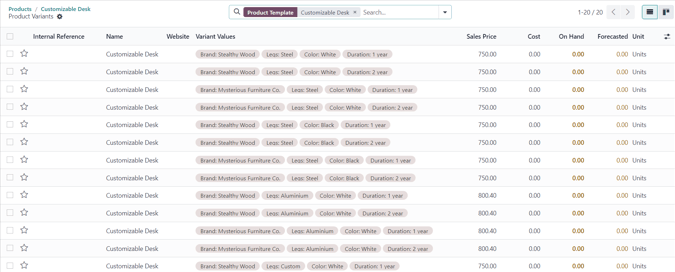
Variantlarning ta'siri
Mijozlarga batafsilroq mahsulot variantlarini taklif qilishdan tashqari, mahsulot variantlari Odoo ma'lumotlar bazasi bo'ylab foydalanish mumkin bo'lgan o'zlarining ta'siriga ega.
Barcode: shtrix-kodlar mahsulot shabloni o'rniga har bir variant bilan bog'langan. Har bir individual variant o'zining noyob shtrix-kodi/SKU'ga ega bo'lishi mumkin.Price: har bir mahsulot varianti o'zining ommaviy narxiga ega, bu mahsulot shabloni narxi va ma'lum atributlar uchun har qanday qo'shimcha to'lovlarning yig'indisi.TIP
Qizil ko'ylakning sotuv narxi $23 -- chunki ko'ylak shablonining narxi $20, shuningdek qizil rang varianti uchun qo'shimcha $3. Narx ro'yxati qoidalarini mahsulot shabloni yoki variantga qo'llash uchun sozlash mumkin.
Inventory: inventar har bir individual mahsulot varianti uchun hisoblanadi. Mahsulot shabloni formasida inventar barcha variantlarning yig'indisini aks ettiradi, lekin haqiqiy inventar individual variantlar bo'yicha hisoblanadi.Picture: har bir mahsulot varianti o'zining aniq rasriga ega bo'lishi mumkin.
TIP
Mahsulot shablonidagi o'zgarishlar avtomatik ravishda shu mahsulotning har bir variantiga qo'llaniladi.